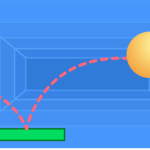この記事では、スプライトの大きさを変える方法について紹介していきます。
ゲームにスプライトの大きさを変えるプログラムを取り入れてみるのも面白いと思うのでぜひ方法を覚えていきましょう。
目次
Scratch(スクラッチ)で大きさを変える方法
Scratch(スクラッチ)で大きさを変える方法は2通りあります。
- 自分でスプライトの大きさの設定を変える
- プログラムでスプライトの大きさを変える
この2通りの方法についてわかりやすく紹介していきます。
自分でスプライトの大きさを変えよう
まずは、自分でスプライトの大きさを変えてみましょう。
プロジェクトを開いてください。
「大きさ」の数字が100になっていると思います。
この数字を100から50に変えてみましょう。
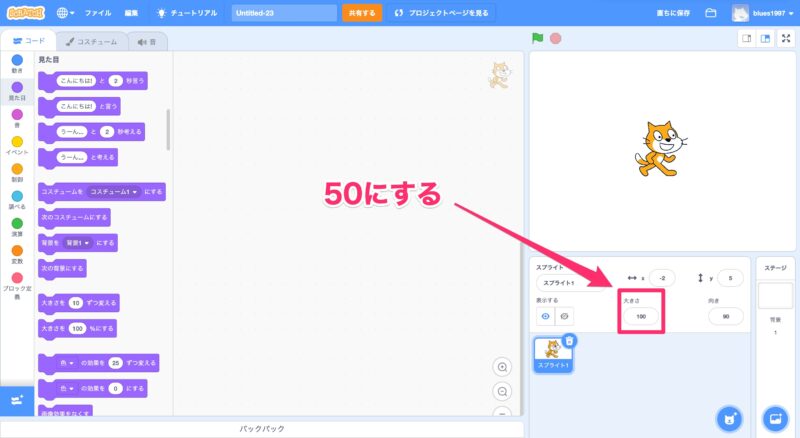
大きさが小さくなって可愛くなりました!笑
スプライトを追加してみたけどなんか大きいと感じたりしたら、「大きさ」の数字を変えて自分好みの大きさに変えましょう!
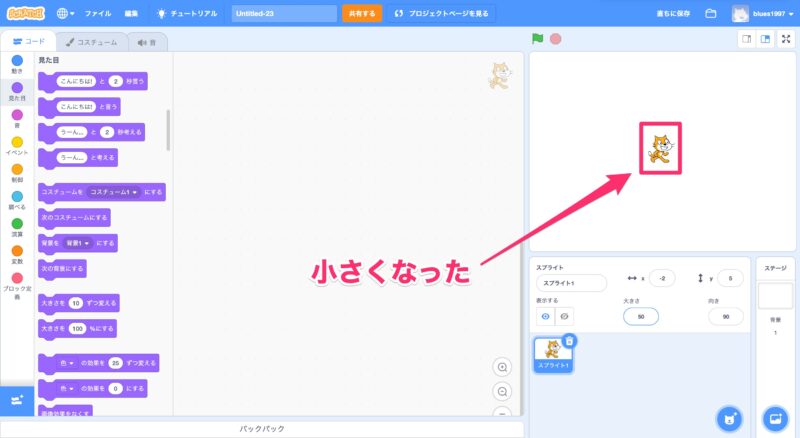
プログラムで大きさを変えよう
プログラムでスプライトの大きさを変えていきましょう。
簡単なプログラムなのでぜひ作ってみてください。
プログラムを自分で作れるよと言う方は「プログラム完成版」を真似して作ってみてください。
1からプログラムを作成したい方は、「プログラム完成版」を飛ばして、「プログラムを1から作ろう」から読んでください。
プログラム完成版
以下のようなプログラムを作ってみましょう。
1から作りたい方は読み飛ばしてください!
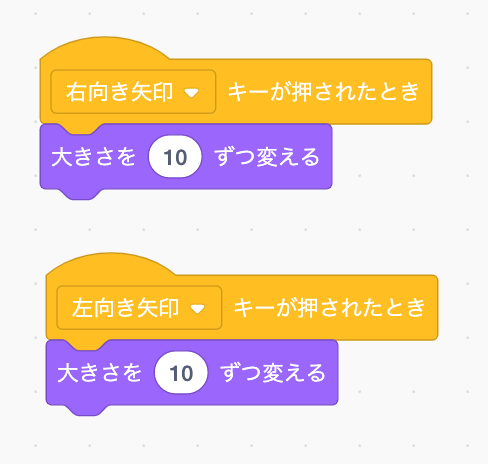
プログラムを1から作ろう
プログラムを1から作っていきましょう!
「イベント」をクリックして、「スペースキーが押されたとき」を2つドラッグ&ドロップしてください。
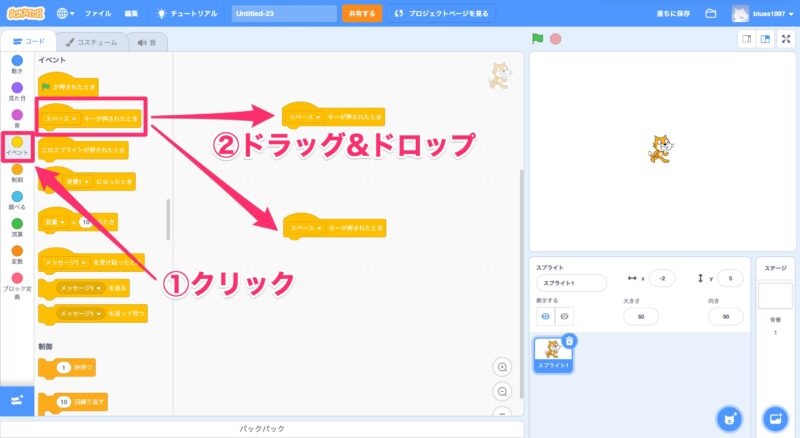
「スペースキーが押されたとき」を「右向き矢印が押されたとき」と「左向き矢印が押されたとき」に変えてください。

「見た目」をクリックして、「大きさを10ずつ変える」を2つドラッグ&ドロップしてください。
続いて、「左向き矢印キーが押されたとき」の大きさを-10ずつ変えるにしてください。
これでプログラム作成完了です!
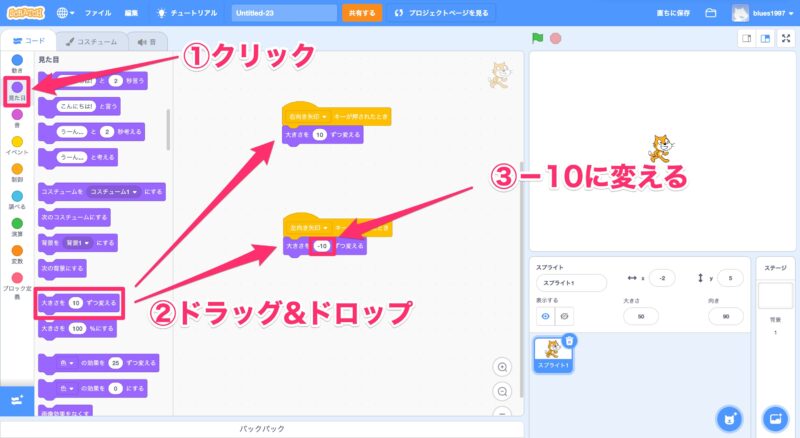
プログラムを実行しよう
作成したプログラムを実行していきましょう。
右向き矢印キーを押すとスプライトが大きくなります。
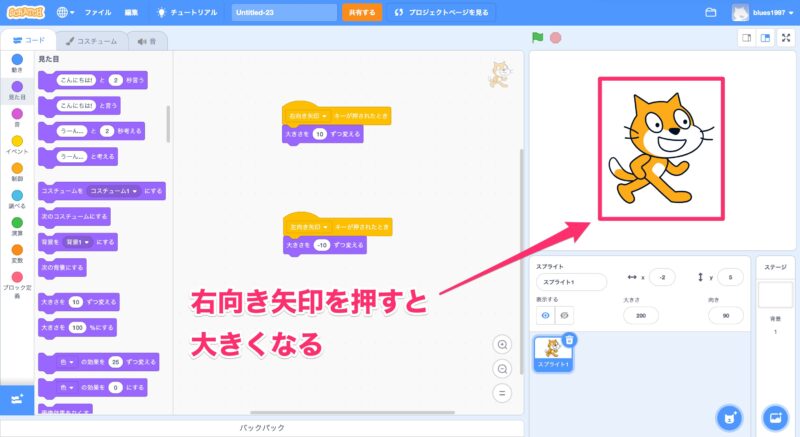
左向き矢印キーを押すとスプライトが小さくなります。
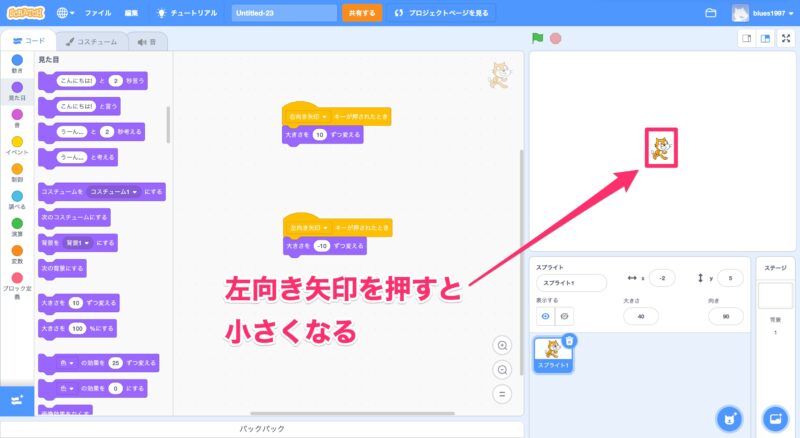
今回のプログラム例では、「右向き矢印キーが押されたとき」と「左向き矢印キーが押されたとき」という簡単な操作でスプライトの大きさを変化させました。
ゲームなどに使うときは、ある条件を満たしたときに、スプライトの大きさを変えるプログラムなどを使うとより面白いゲームが出来上がるかもしれません。
最後に
この記事では、Scratch(スクラッチ)でスプライトの大きさを変える方法について紹介してきました。
1つ1つのプログラムを覚えてプログラミング能力を高めていきましょう!